초반에 쿠폰과 할인등으로 마켓컬리를 자주 이용했었는데 최근엔 쿠팡을 주로 이용하게 되는 것 같네요. 오래 사용하지 않는 앱이 있다면 개인정보 보호를 위해 탈퇴를 해주는 게 좋겠죠? 오늘은 탈퇴를 하면서 정리해 본 마켓컬리 탈퇴 방법입니다.
마켓컬리 탈퇴 방법
1. 마켓컬리 탈퇴 방법 - PC로 탈퇴하기
먼저 PC를 이용하여 마켓컬리에서 탈퇴를 하는 방법입니다.

마켓컬리 홈페이지에 접속하여, 로그인을 해줍니다.
우측 상단에 내 이름을 누른 다음, 개인 정보 수정을 클릭!

개인정보수정 페이지에서 밑으로 스크롤을 쭉 내리면 탈퇴하기 버튼이 있습니다.
탈퇴하기 버튼을 클릭!

다시한번 비밀번호를 입력한 다음, 불편 사항을 체크하고
진심 어린 충고(?)를 적습니다.
그리고 탈퇴하기 버튼을 누르면 끝!
2. 마켓컬리 탈퇴 방법 - 모바일로 탈퇴하기
다음으로는 모바일로 탈퇴하는 방법입니다.
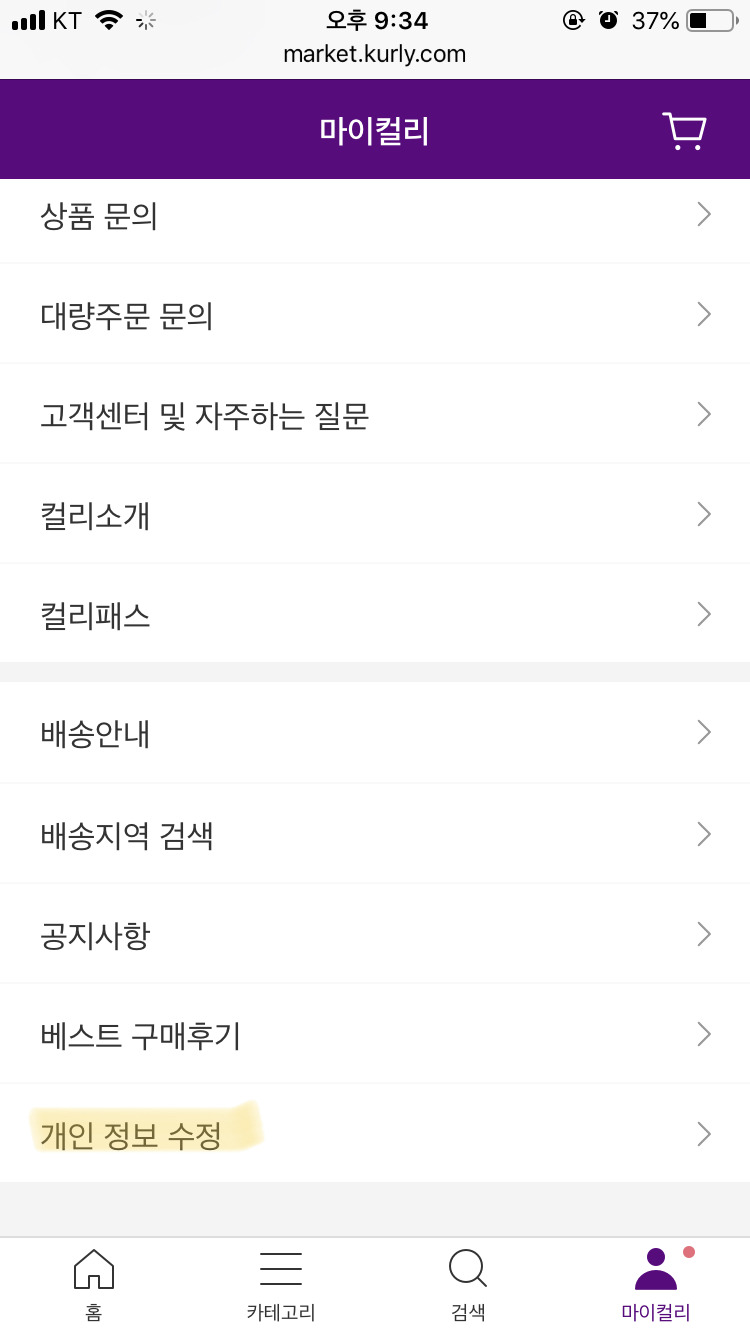
방법은 같은데요, 모바일에서 마켓컬리 웹사이트 접속 후,
우측 하단에 마이컬리 버튼을 눌러 로그인 후,
쭉 내리면 개인 정보 수정이 있습니다.
개인 정보 수정 클릭!

PC와 같은 방법이죠? 개인 정보 수정란을 쭉 내리면 우측 하단에 탈퇴하기 버튼이 있습니다.
탈퇴하기 버튼 누르고, 불편사항 접수하고 탈퇴하기 버튼 마지막으로 누르면 끝입니다.
3. 마켓컬리 탈퇴 방법 - 앱으로 탈퇴하기
마지막으로 마켓컬리 앱으로 회원 탈퇴하는 방법을 알아보겠습니다.
앱도 동일한 방법인데요,
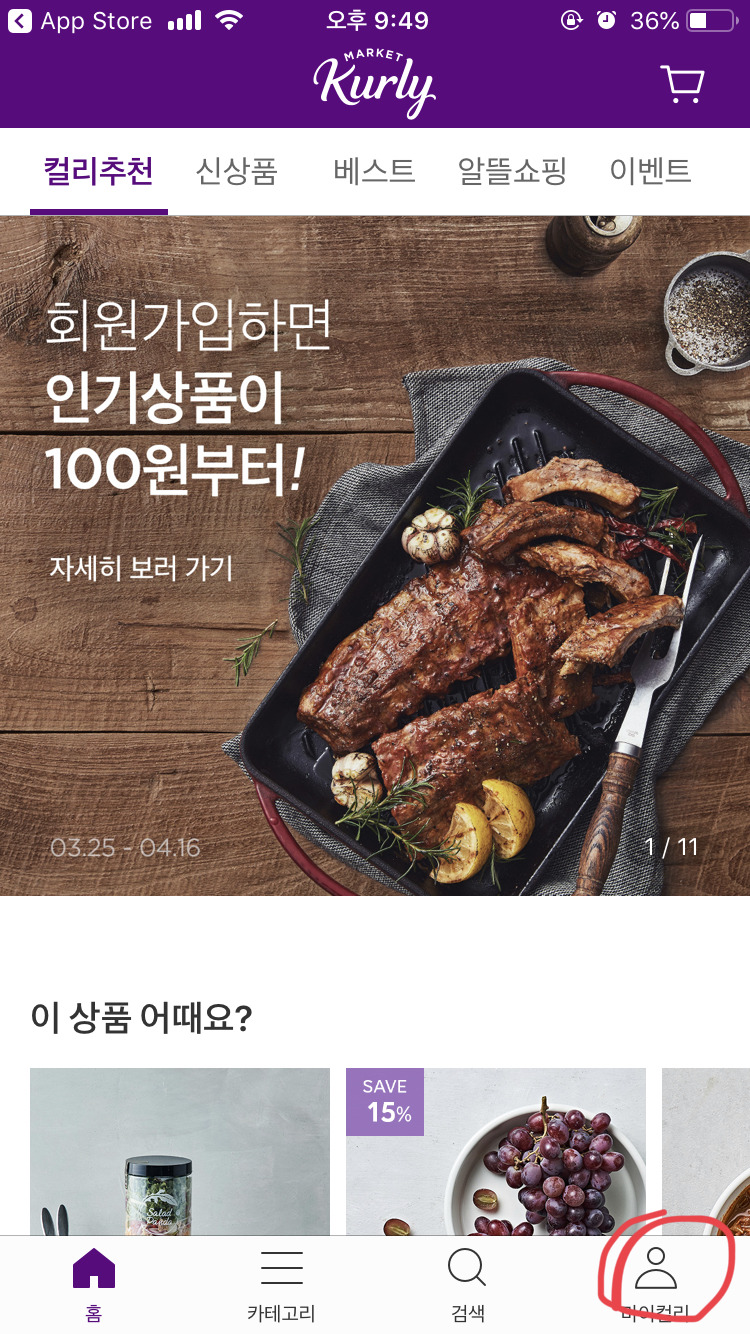
먼저 우측하단에 마이컬리를 클릭한 다음 로그인을 해줍니다.

아래로 쭉 내리다보면 개인 정보 수정이 보입니다.
클릭해주세요!

개인 정보 수정 페이지에서 쭉 밑으로 내리면 탈퇴하기가 보입니다.
탈퇴하기 누르고 간단한 탈퇴 사유 클릭 후 최종으로 탈퇴하기 누르면 회원 탈퇴 완료!
이상 마켓컬리 탈퇴 방법을 알아보았습니다. 생각보다 간단하죠? 탈퇴버튼을 못 찾으시는 분들이 계실까 봐 정리해 보았습니다.